Como transferir PDF do iPad para o PC

Algumas pessoas podem pensar que imprimir livros não perdeu sua popularidade porque pessoas de todas as gerações ainda gostam de lê-los. No entanto, o número de pessoas que lêem livros impressos está diminuindo. Em vez disso, os E-Books se tornaram a preferência da maioria das pessoas nos dias de hoje. A razão é simples. Os e-books podem ser baixados em segundos e os leitores podem lê-los em qualquer lugar em seus smartphones ou tablets. Ter um tablet como o iPad permite que você carregue seus livros favoritos aonde quer que vá sem peso extra na bolsa. No entanto, ainda existem alguns casos em que você deseja lê-los em uma tela maior, especialmente quando se cansa da tela pequena ou quando a bateria está acabando.
É por isso que você precisa da nossa ajuda para transferir PDF do iPad para o PC e continue a desfrutar de seus livros sem interação. Apresentaremos três diferentes plataformas úteis para reduzir seu tempo ao transferir documentos de livros do iPad para o computador sem esforço.

DrFoneTool – Gerenciador de Telefone (iOS)
Sua transferência de telefone iOS obrigatória, entre iPhone, iPad e computadores
- Transfira, gerencie, exporte/importe suas músicas, fotos, vídeos, contatos, SMS, Apps, etc.
- Faça backup de suas músicas, fotos, vídeos, contatos, SMS, aplicativos, etc. para o computador e restaure-os rapidamente.
- Transfira músicas, fotos, vídeos, contatos, mensagens, etc. de um smartphone para outro.
- Transfira arquivos de mídia entre dispositivos iOS e o iTunes.
- Totalmente compatível com iOS 7 a iOS 13 e iPod.
Parte 1. Como transferir PDF do iPad para o PC usando o Appandora
O primeiro software que sugerimos é o Appandora, um gerenciador de arquivos gratuito para todos os dispositivos iOS, que oferece a capacidade de transferir arquivos PDF dos livros do iPad para o computador.
1. O que você precisa?
Você precisará de um aplicativo do gerenciador de arquivos Appandora no seu iPad. É totalmente gratuito e pode ser baixado no site website oficial. Além do software, você também precisa ter um cabo USB que você usará para conectar o iPad e o PC.
2. Como Transferir PDF do iPad para o PC Usando Appandora
Etapa 1. Inicie o software Appandora e conecte o iPad ao computador com o cabo USB. O programa mostrará as informações do seu iPad na interface principal.
Observação: Quando o programa reconhecer seu iPad, escolha Ebook na barra lateral esquerda.
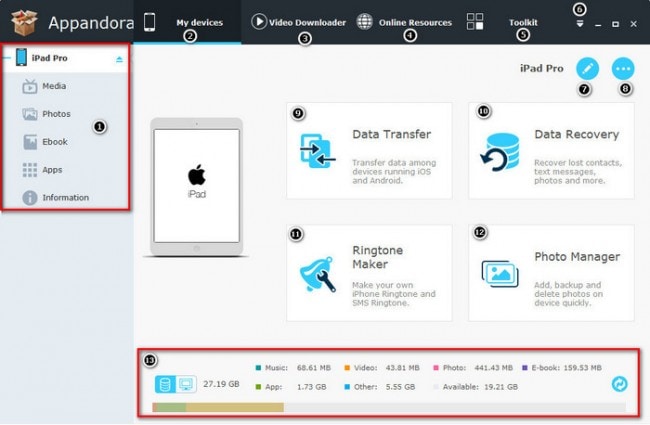
Passo 2. Como você pode ver, todos os arquivos PDF que você tem no seu dispositivo estão listados aqui. Agora vá em frente e selecione os que você deseja mover para o seu computador.
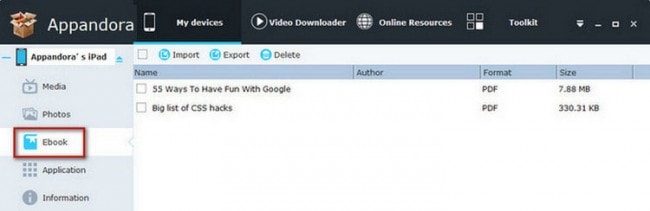
Verifique sua seleção mais uma vez e escolha ‘Exportar’ acima dos arquivos listados. Selecione o local desejado e inicie o processo. Então você vai com sucesso transferir PDF do iPad para o PC.
Parte 2. Como transferir PDF do iPad para o computador usando o iFunbox
Outro assistente para navegar pelos arquivos do seu iPad é o iFunbox. Esta é uma plataforma muito funcional, pois oferece o controle completo dos arquivos em seu dispositivo, mas vamos nos concentrar em mover os arquivos PDF por enquanto.
2. O que você precisa?
Baixe o iFunbox do site oficial do software. Depois que o software for instalado em seu computador, você deve certificar-se de que preparou um cabo USB funcional para conectar seu iPad. Você também precisará do iBooks instalado no seu iPad, com todos os livros que deseja transferir. Você pode baixar o iBooks na App Store se não o tiver instalado anteriormente.
Depois de verificar esses itens, você está pronto para começar.
2. Como transferir PDF do iPad para o PC usando o iFunbox
Passo 1. Conecte seu iPad ao seu PC e inicie o programa. Em seguida, o iFunbox exibirá as informações do seu iPad na interface principal.
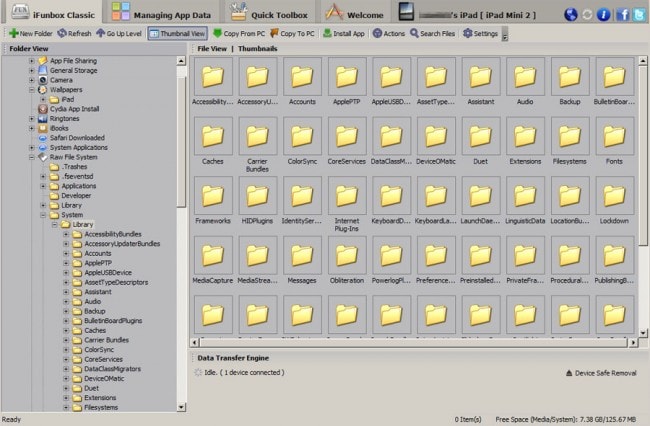
Etapa 2. Dê uma olhada no menu à esquerda e escolha iBooks. Em seguida, todos os arquivos PDF aparecerão na parte direita da janela.

Etapa 3. Selecione os livros que deseja transferir para o seu computador, clique com o botão direito do mouse nos livros e escolha Copiar para PC. Você será oferecido para selecionar o local desejado para salvar os arquivos PDF.
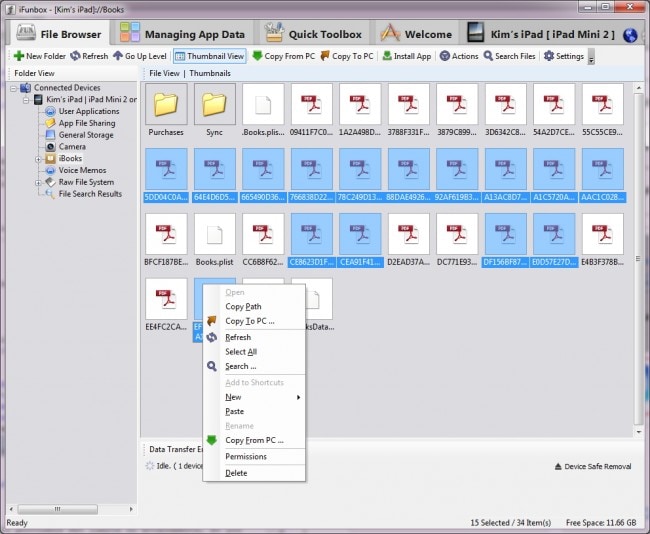
Depois de confirmar a localização, transferir PDF do iPad para o PC processo será iniciado e você receberá uma mensagem de conclusão assim que terminar.
Parte 3. Como transferir PDF do iPad para o PC com o iTunes
Se você comprou E-books na iTunes Store, você pode usar a função ‘Transferir Compras’ do iTunes para transferir arquivos PDF do iPad para o PC. Embora este método seja fácil de ser feito, não é recomendado, pois a função de sincronização do iTunes apagará os itens não comprados do seu dispositivo.
1. O que você precisa?
Você pode baixar e instalar o iTunes gratuitamente em o site da Apple. Sugere-se que você tenha a versão mais recente caso tenha instalado o software anteriormente. Além disso, você precisará do cabo USB para conectar seu iPad ao PC.
Depois de ter tudo, vamos para o próximo processo.
2. Transfira PDF do iPad para o PC com o iTunes
Passo 1. Inicie o iTunes em seu PC e conecte seu iPad através de um cabo USB.

Etapa 2. Clique em Arquivo > Dispositivos > Transferir compras do iPad no canto superior esquerdo. Em seguida, o iTunes transferirá todos os itens comprados do iPad para a biblioteca do iTunes.

Quando o processo terminar, você receberá todos os itens de compras em sua biblioteca do iTunes, incluindo os arquivos PDF. Mais uma vez, embora você possa transferir arquivos PDF do iPad para o computador com o iTunes, você só pode transferir os arquivos PDF comprados, o que pode não ser o que você deseja fazer.
Você pode descobrir mais conosco quando tiver problemas para transferir outros arquivos do iPad para o PC:
Artigos Mais Recentes

